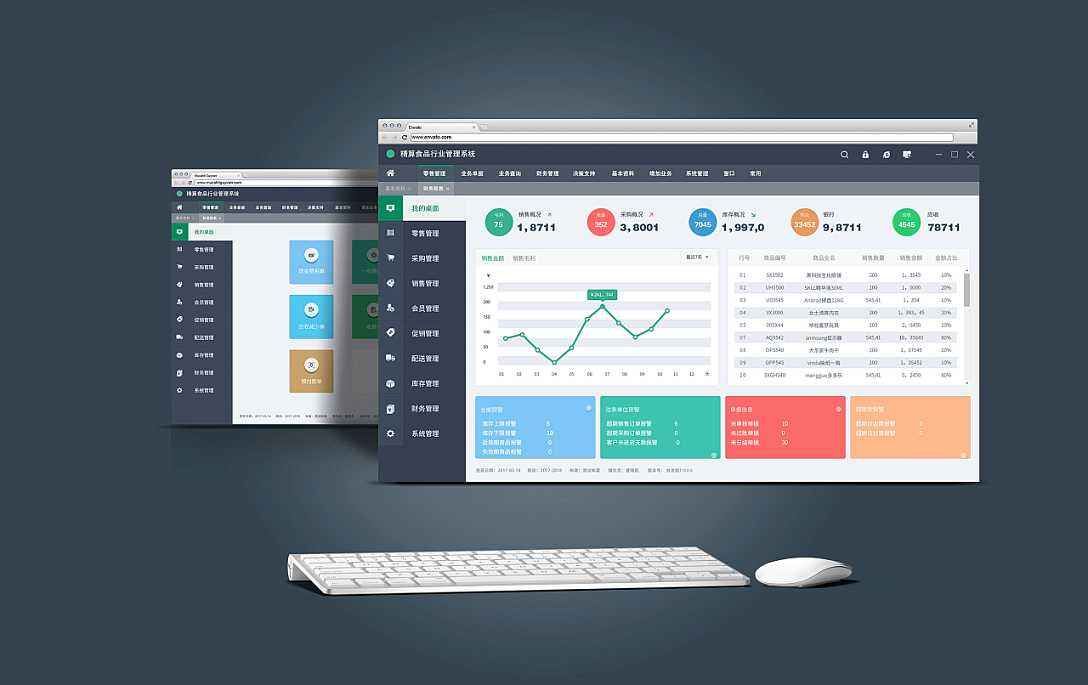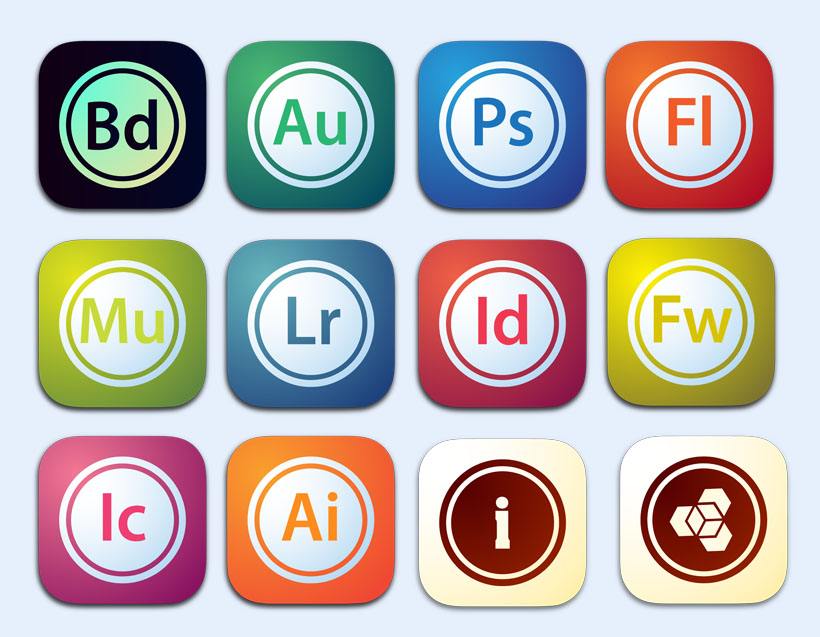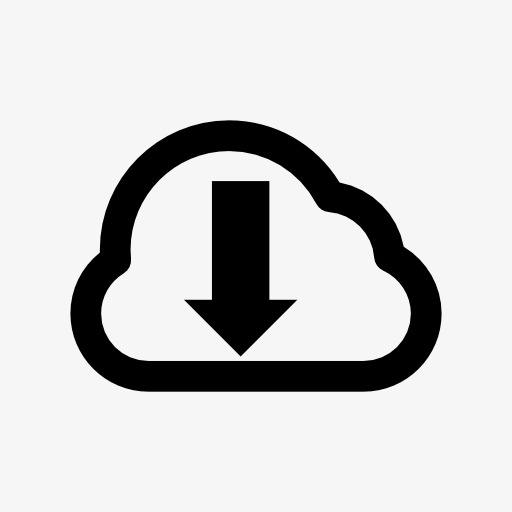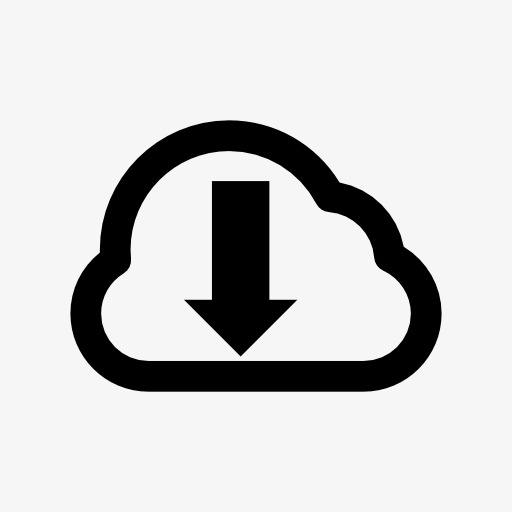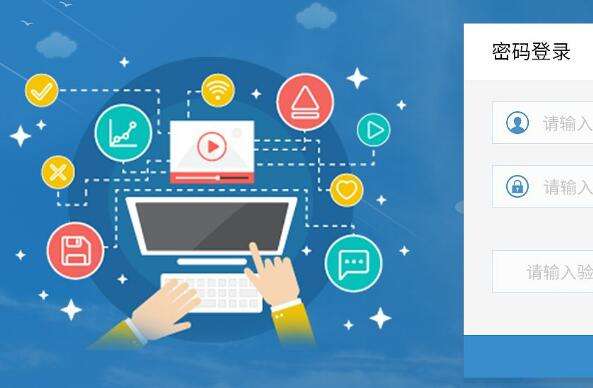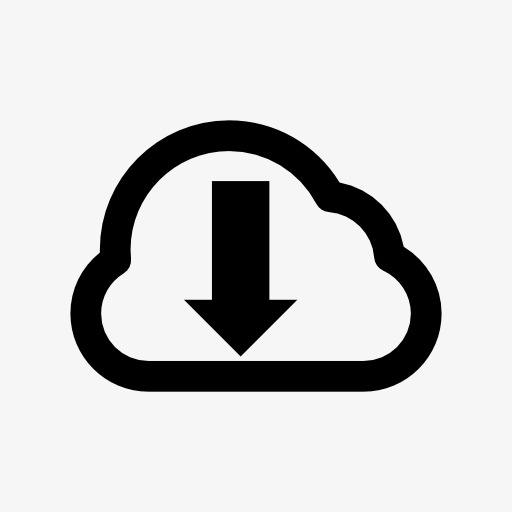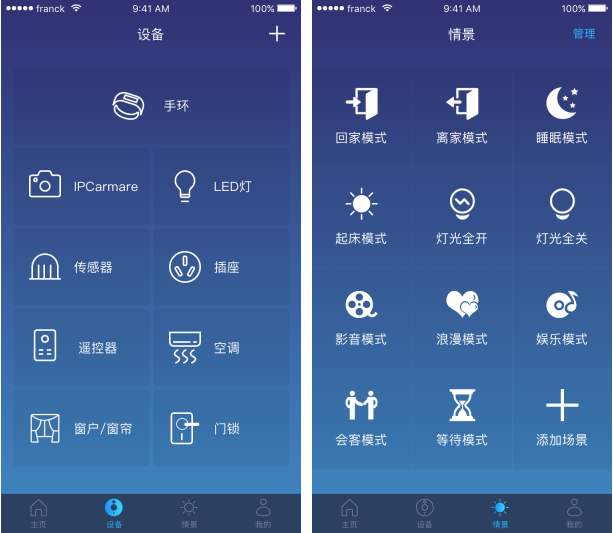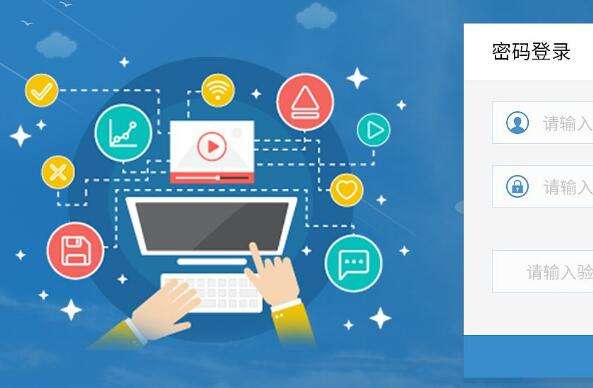新手如何使用SAI软件临摹线稿_新手使用SAI软件临摹线稿教程②
2017-05-31 09:58:28文章来源:点点软件园热度:0
新手如何使用SAI软件临摹线稿?新手使用SAI软件临摹线稿教程。金顺软件园的小编告诉你新手如何使用SAI软件临摹线稿。更多最新IT资讯尽在金顺软件园http://www.jinshun168.com/
| 软件名称: | sai绘图软件 |
| 软件大小: | 15.76M |
| 下载地址: | http://www.jinshun168.com/soft/10168.html |
首先,准备好一张用于临摹的素材图片。图片可以任意选择,无任何格式和要求的限制,只要大家选取自己喜爱的动漫形象即可。本示例中,我选取了比卡丘的图片,作为临摹的素材。
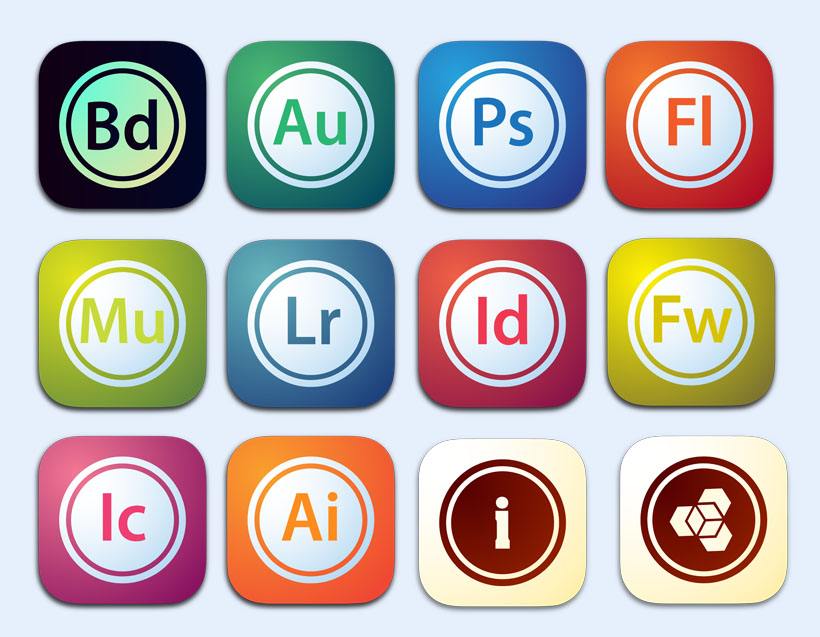
首先,打开SAI软件。

进入操作界面后,选择“新建”选项。

设定相关参数,这里新建的是“A4”规格的画布。当然,大家也可以根据自己的实际需要,新建自己想要的画布规格。
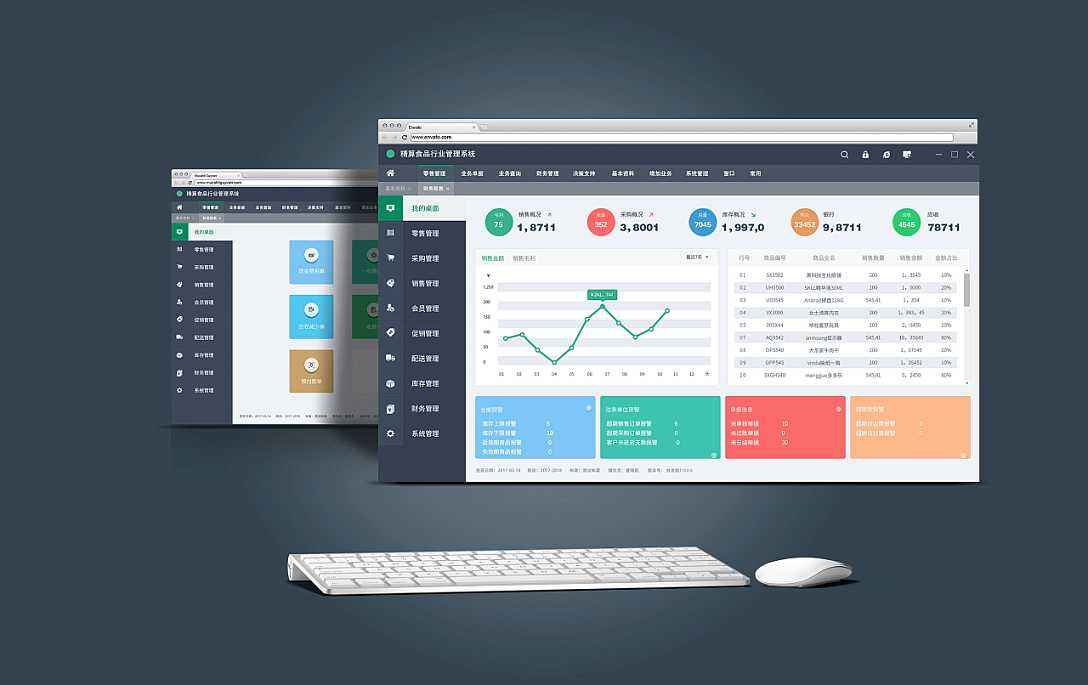
新建成功后,会出现下图所示的界面。我们可以看到,界面中出现一块A4规格的画布。

选择“打开”选项,打开自己想要描线的素材图片。
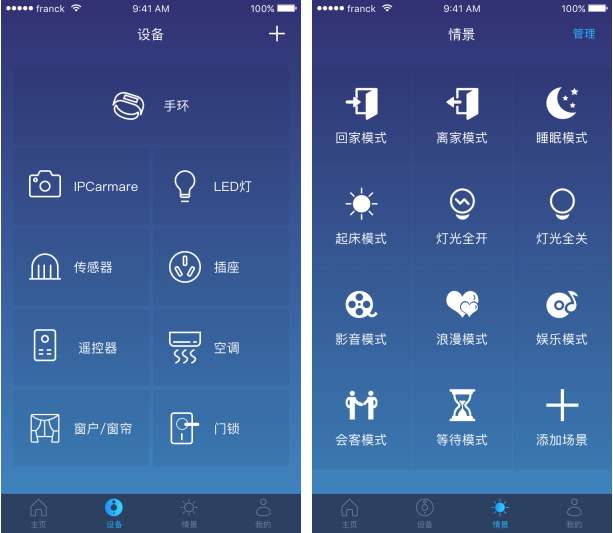
点击打开素材后,会在SAI的底部出现两个画布。但我们应当将两者合并到一块画布上。(之所以这么做的原因,是因为如果在原始图像上修改,往往因为图片是从网上下载的,放大图片后,分辨率会降低,影响我们描线练习的效果。)
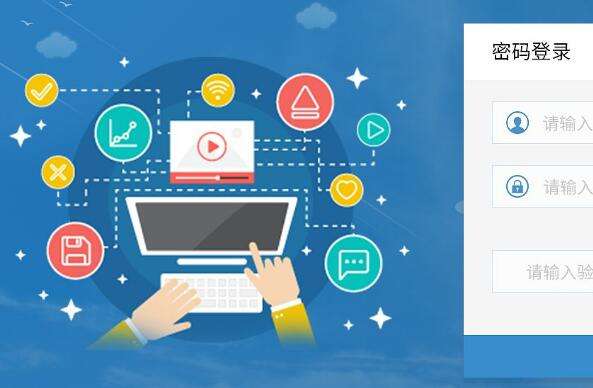
怎样让两张图合并到一张上去呢?这里需要用到的就是下图标识出来的“选择工具”。
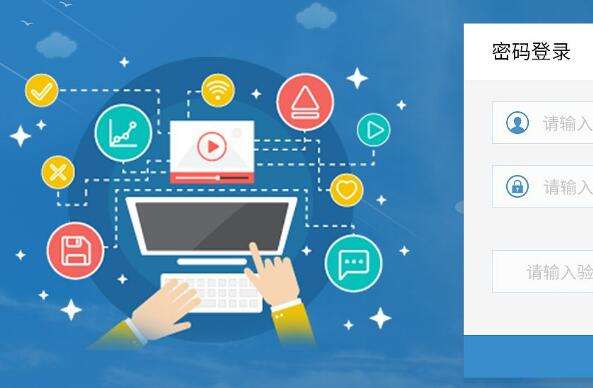
金顺软件园小编推荐:
单击“选择工具”,选取需要临摹的图像部分。按住快捷键“Ctrl+C”键,将选取的图层进行复制。
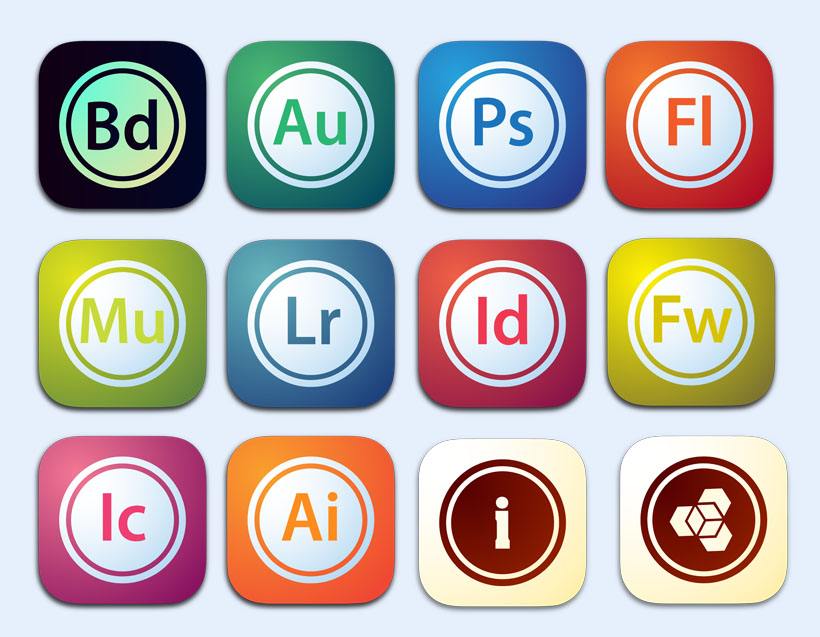
打开原先新建的“A4”规格的画布,按住快捷键“Ctrl+V”键,将复制来的图层粘贴在A4画布上。
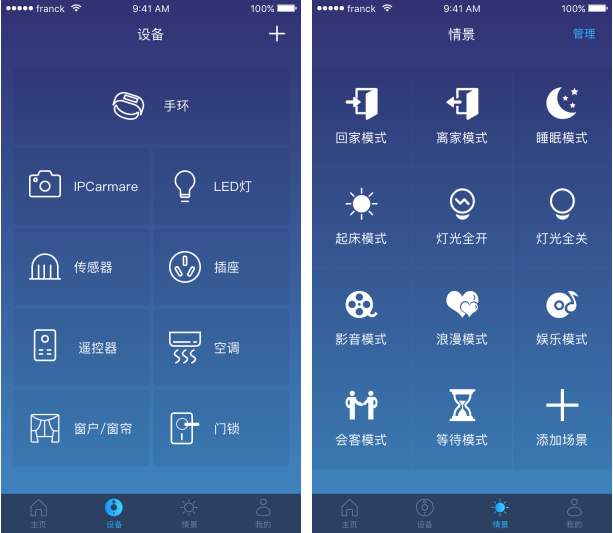
快捷键“Ctrl+Shift+T”键,将图层等比例进行变换。

通过下图所示的画布旋转按钮,将画布进行调整,选择出合适的角度和位置。

如图,出现了新的图层。此处命名为“临摹图层”。

降低“临摹图层”的不透明度。
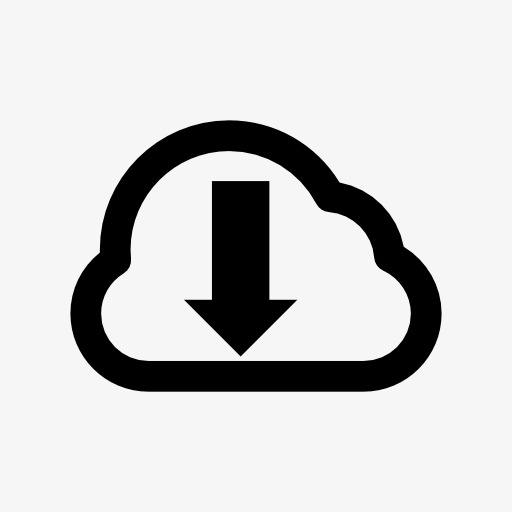
再新建一个新的图层用于进行描线临摹。
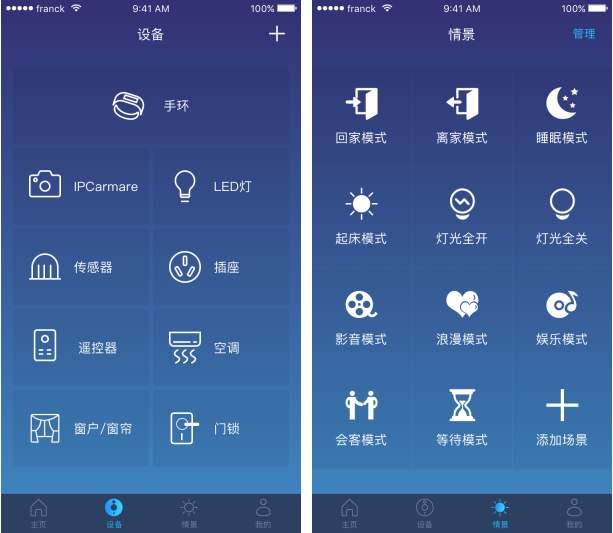
在新建的图层上,用笔进行描线的练习。新手描线时,注意控制线条的用力,保证每一条线能够粗细均匀。同时尽量减少手的抖动,保证线条光滑流畅。

最终,线稿完成后,多反思作者当初构图时的思路,不断总结交流,这样就能够使自己的绘画水平,不断提高。
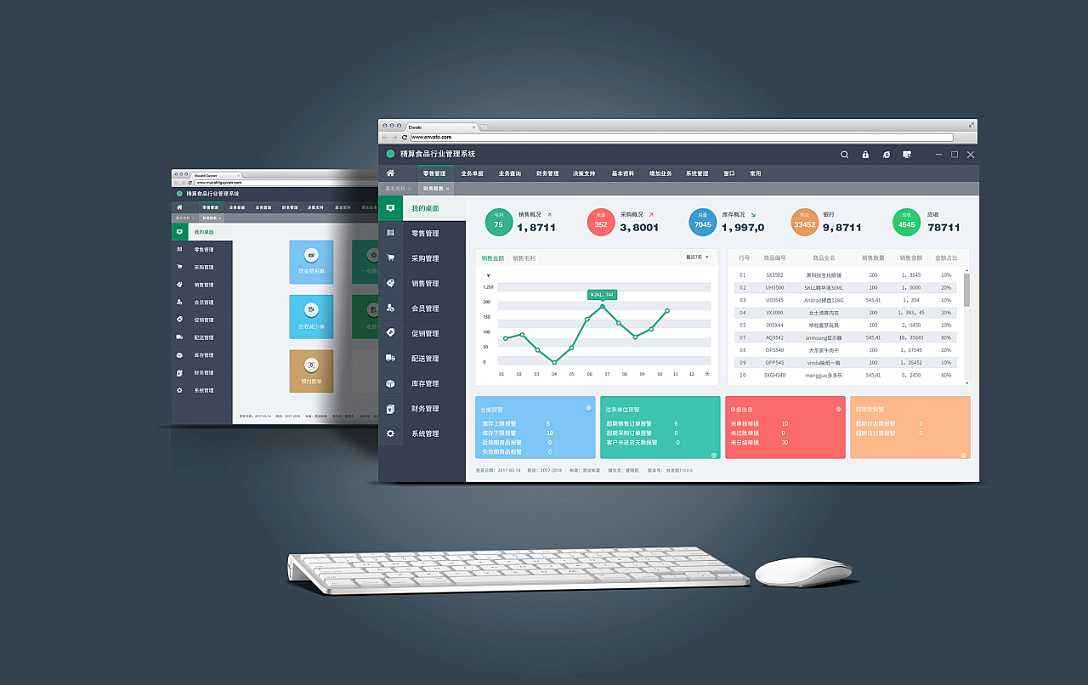
金顺软件园小编推荐:
以上,就是金顺软件园小编给大家带来的新手如何使用SAI软件临摹线稿_新手使用SAI软件临摹线稿教程②全部内容,希望对大家有所帮助!
更多手绘软件内容,请进入专题:http://www.jinshun168.com/special/shrj